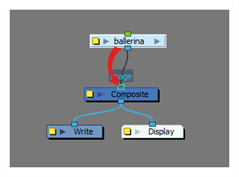テンプレートはレイヤーまたはセルから作成します。 Timeline(タイムライン)
テンプレートの作成
- Timeline(タイムライン)ビューで、複数のセルまたはレイヤーを選択します。
階層を折りたたみ、そのルートレイヤーを選択することによって、レイヤーの全階層からテンプレートを作成することができます。 これは、キャラクターリグやカットの背景に基づいてテンプレートを作成する場合に有用です。
- Library(ライブラリー)ビューで、テンプレートを保存するフォルダーを選択します。 デフォルトでは、コンピューターに保存されているHarmony Premium ライブラリーという名のライブラリーが、Documents(ドキュメント)ホルダーのToon Boom Harmony Premiumライブラリーサブホルダーにあります。
- ライブラリーフォルダーがロックされている
場合は、右クリックしてRight to Modify(修正権限)を選択します。
- 選択範囲を選択したライブラリホルダーにドラッグします。
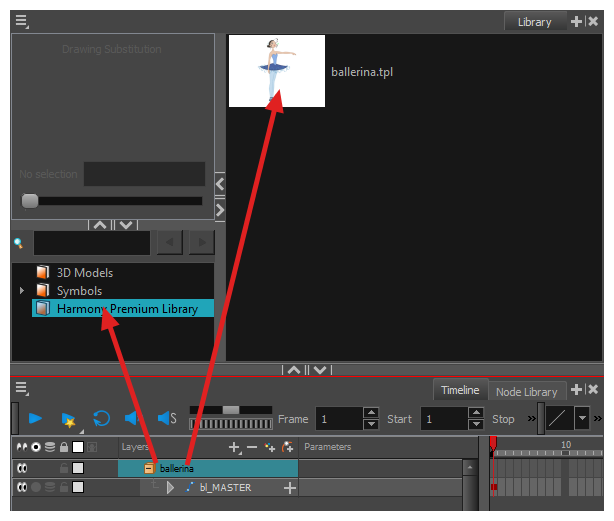
- Rename(名称変更)ダイアログボックスで、新しいテンプレートに名称をつけます。
- OKをクリックします。
Timeline(タイムライン)およびNode(ノード)ビューには、カットとその構造に関するさまざまな情報が表示されます。 マスターテンプレートとも呼ばれるキャラクターのメインテンプレートが、カットにインポートされるときにまさしく然るべき方法でリグされることを確実にするには、それが最初に作成されたカット内の他のすべての情報と同様に、すべての接続、エフェクト、合成、ノード、ペグ、グループ、描画、タイミングなどで作成されなければならりません。
Node(ノード)ビューはリグ構造を最も忠実に表現しているため、Timeline(タイムライン)ビューよりもむしろNode(ノード)ビューからマスターテンプレートを作成することが推奨されます。 Timeline(タイムライン)ビューから作成されたテンプレートは、Node(ノード)ビューでは表示されるが主要構造に正しく接続されていない余分な接続、エフェクト、およびグループ化を失うことがあります。
- Library(ライブラリー)ビューで、テンプレートを保存するフォルダーを選択します。
- ライブラリーフォルダーがロックされている
場合は、右クリックしてRight to Modify(修正権限)を選択します。
- Node(ノード)ビューでテンプレートを作成するためのノードを選択し、グループ化します。 ファイルを整然とまとめるため、Library(ライブラリー)に保存する前にカットアウトキャラクターリグをグループ化しておくことが非常に重要です。
- トップメニューからEdit(編集) > Group(グループ化) > Group Selected Layers(選択したレイヤーをグループ化)を選択するか、Ctrl + G (Windows/Linux)または⌘ + G (macOS)を押します。 グループ化する前に、接続の下に合成があることを確認してください。これがないと、多数の接続がグループ外となる可能性があります。
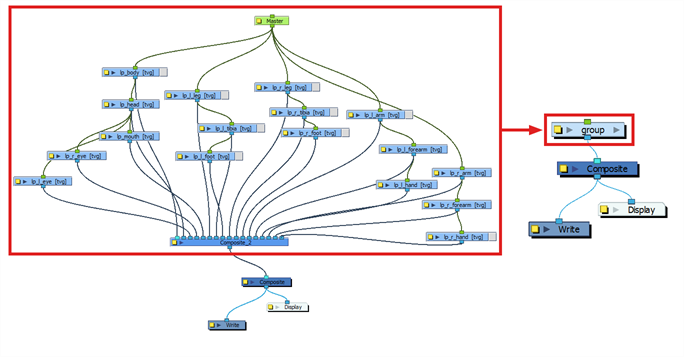
- Node(ノード)ビューでグループノードの黄色ボタンをクリックして、Layer Properties(レイヤープロパティ)ウィンドウを開きます。
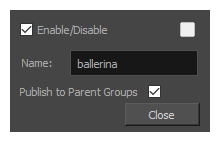
- Node(ノード)ビューでグループノードを選択して、Library(ライブラリー)ビュー内のテンプレートフォルダーにコピー&ペーストするか、Ctrl + CおよびCtrl + V (Windows/Linux)または⌘ + Cおよび⌘ + V (macOS)を押します。
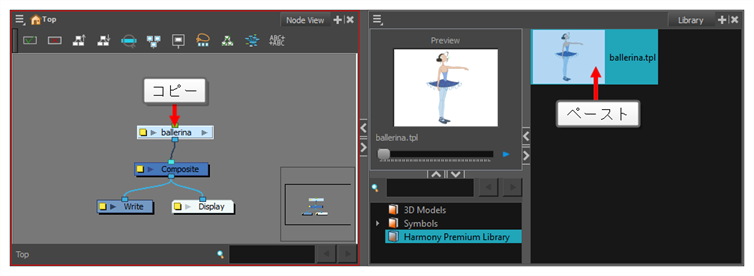
- Rename(名称変更)ダイアログボックスで新しいテンプレートに名称をつけ、OKをクリックします。
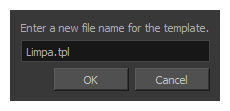
テンプレートのインポート
- Library(ライブラリ)ビューで、インポートするテンプレートを選択します。
- 選択したテンプレートをCamera(カメラ)ビューまたはTimeline(タイムライン)ビューの左側にドラッグします。
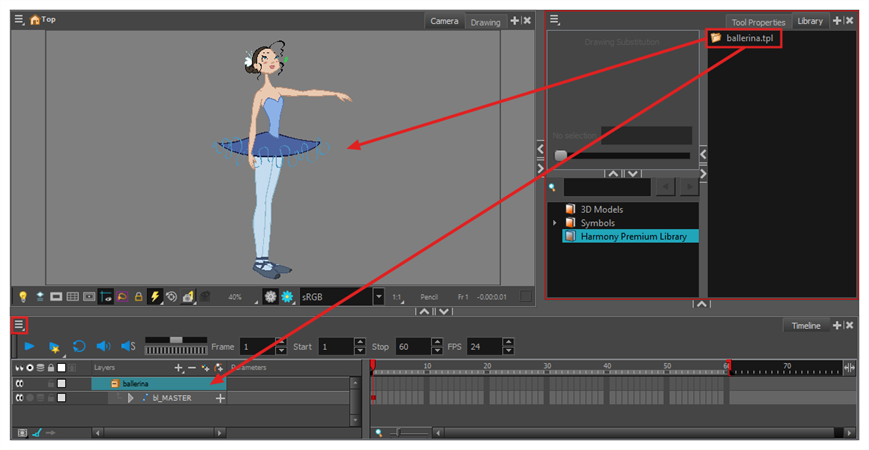
テンプレートをCamera(カメラ)ビューにドロップすると、そのレイヤーがレイヤーリストの最上部に追加されます。 テンプレートをTimeline(タイムライン)ビューのレイヤーリストにドロップすると、それはドロップしたレイヤーとレイヤーの間に挿入されます。
テンプレートがカットの一部と同じレイヤー構造を持つ場合は、Timeline(タイムライン)ビューの右側にあるコマにテンプレートを直接ドロップすることができます。 新しいレイヤーをカットに挿入する代わりに、これはカットの描画とキーフレームをテンプレートからのそれに置換します。 これは、カットにすでに入っている文キャラクターのポーズまたはアニメーションテンプレートをインポートする場合に便利です。
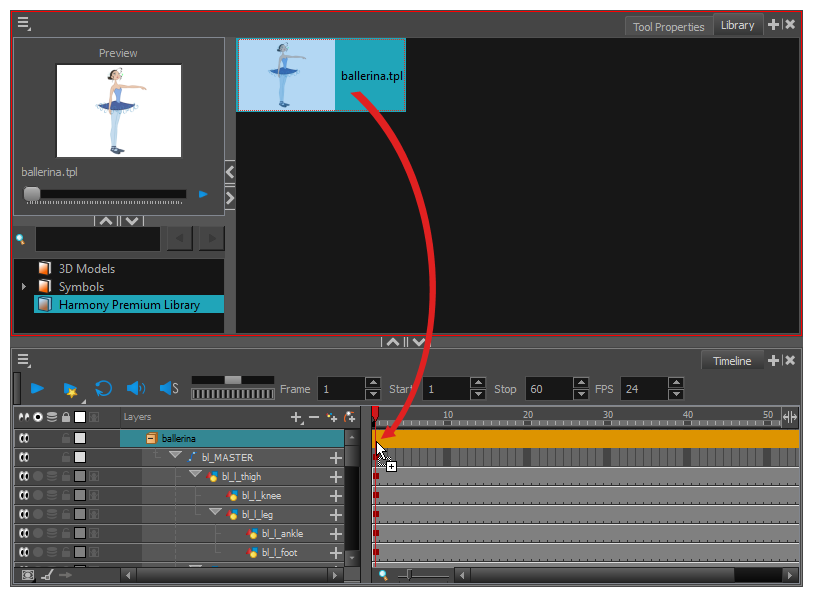
- Library(ライブラリー)ビューで、インポートしたいテンプレートまたはシンボルを選択します。
- 選択したテンプレートをNode(ノード)かCamera(カメラ)ビューに、またはTimeline(タイムライン)ビューの左側にドラッグします。
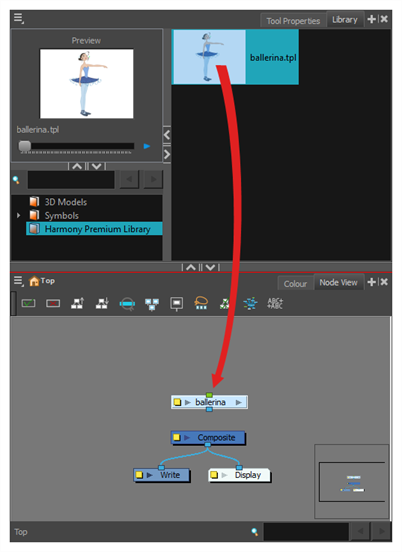
- Node(ノード)ビューで、テンプレートをカットのComposite(合成)ノードに関連付けます。 これを行うには、アウトポートをクリックし、インポートが現れるまでComposite(合成)ノードに接続をドラッグします。